Telegram terus memperkenalkan banyak fitur keamanan baru. Misalnya, Anda dapat membatasi Panggilan Suara dan Pesan Suara di Telegram untuk menghindari kontak dengan pengguna yang tidak diinginkan. Anda juga dapat menambahkan Face ID untuk membuka Telegram di iPhone Anda.
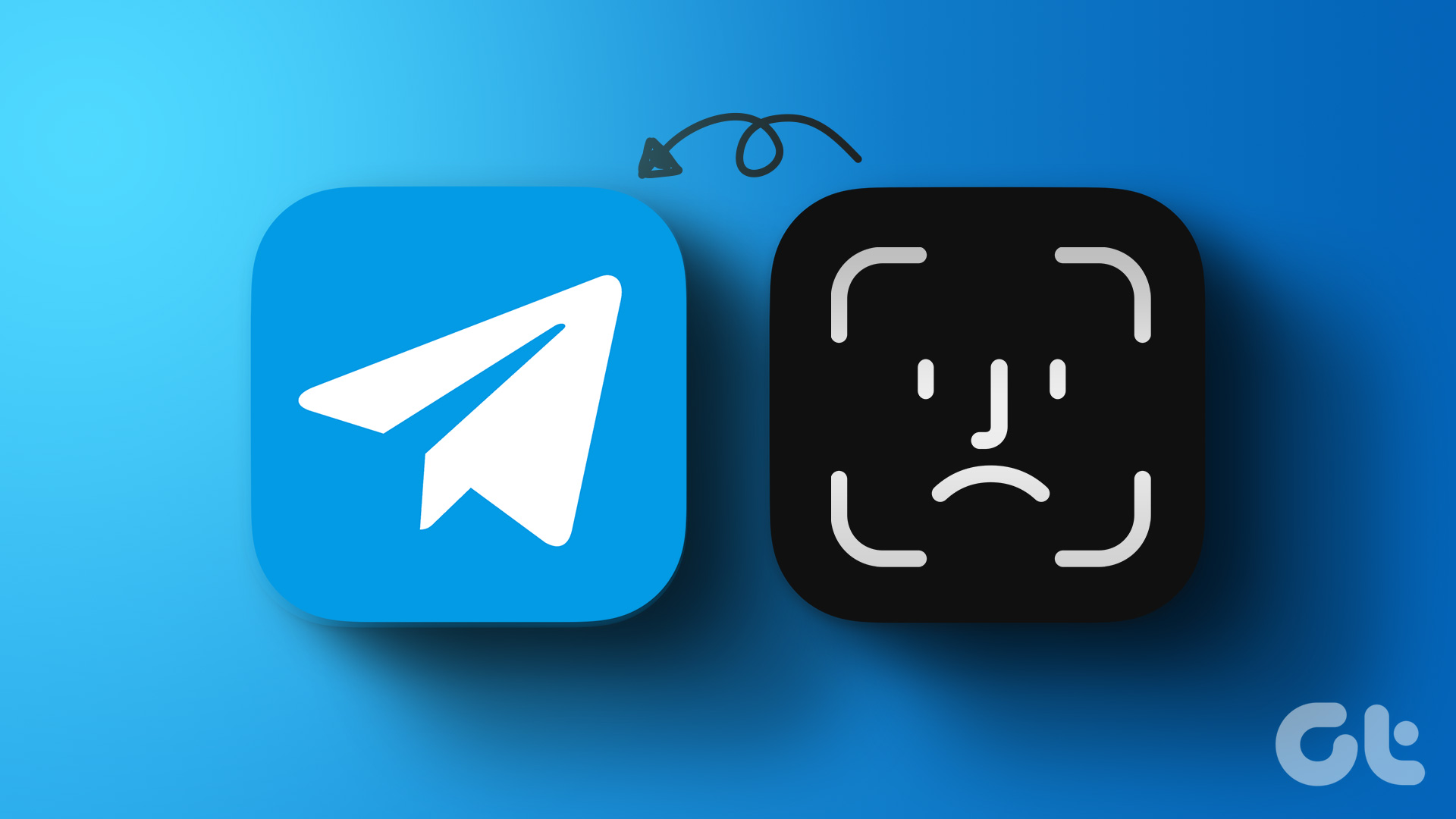
Jadi tidak salah jika dikatakan bahwa keamanan data akan terancam jika Face ID berhenti bekerja di Telegram. Jika Anda menghadapi masalah dengan fitur ini, berikut adalah metode terbaik untuk memperbaiki ID Wajah yang tidak berfungsi di Telegram pada iPhone.
1. Periksa apakah Face ID Diaktifkan untuk Telegram
Jika Face ID telah berhenti berfungsi di Telegram, kami sarankan untuk memeriksa apakah fitur tersebut diaktifkan untuk aplikasi Telegram di iPhone Anda. Berikut cara memeriksanya.
Langkah 1: Buka aplikasi Telegram di iPhone Anda.
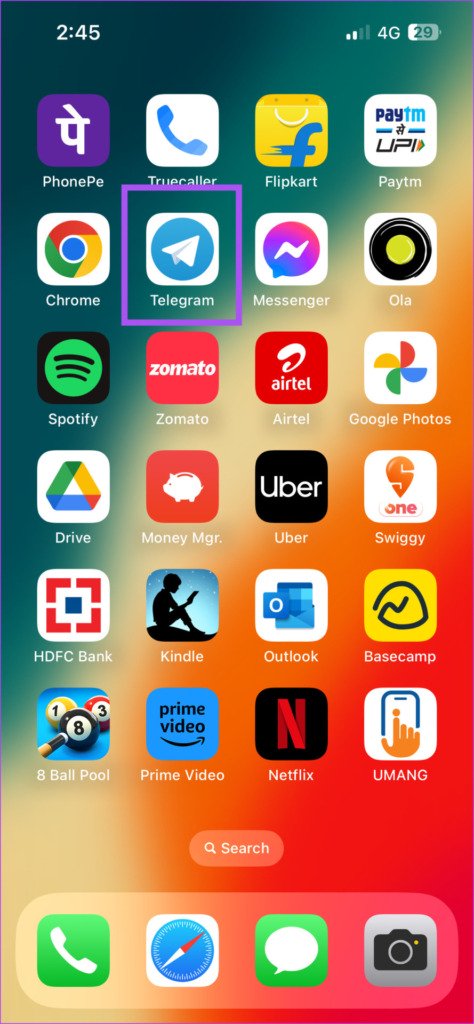
Langkah 2: Ketuk Pengaturan di kanan bawah sudut.
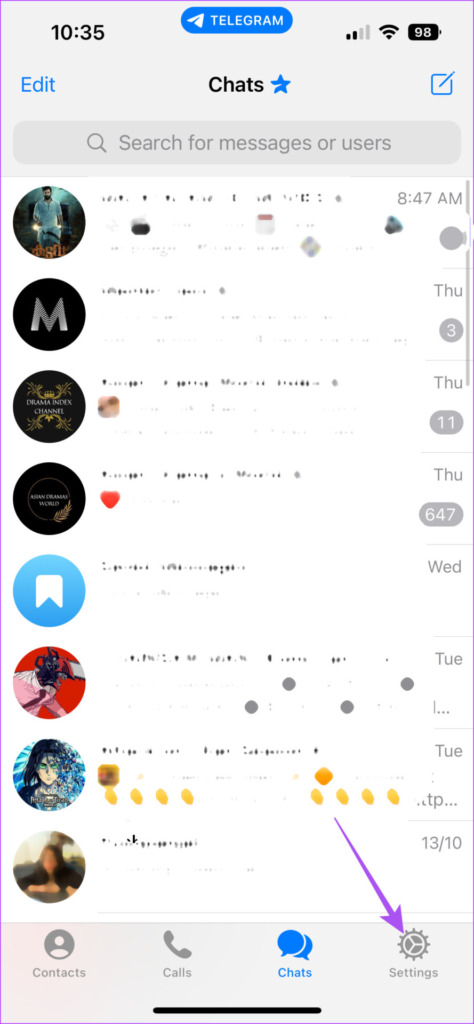
Langkah 3: Ketuk Privasi dan Keamanan.
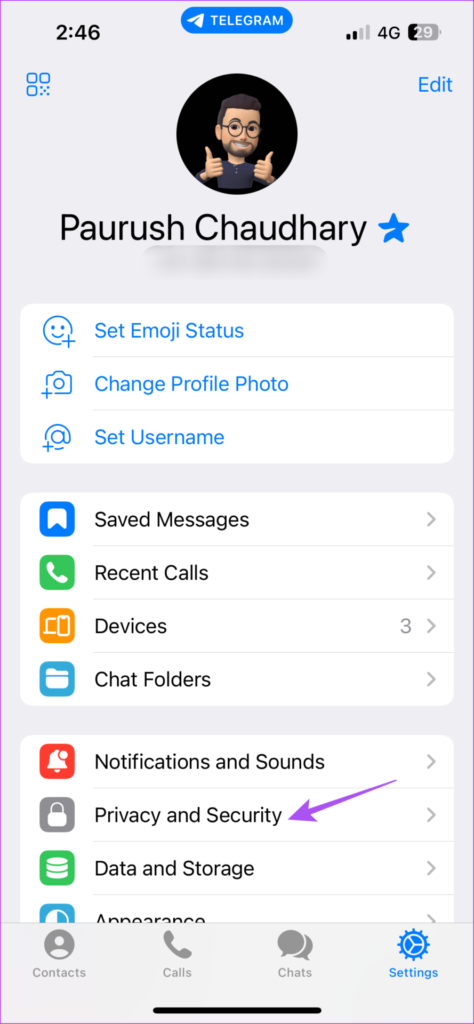
Langkah 4: Pilih Kode Sandi dan ID Wajah.
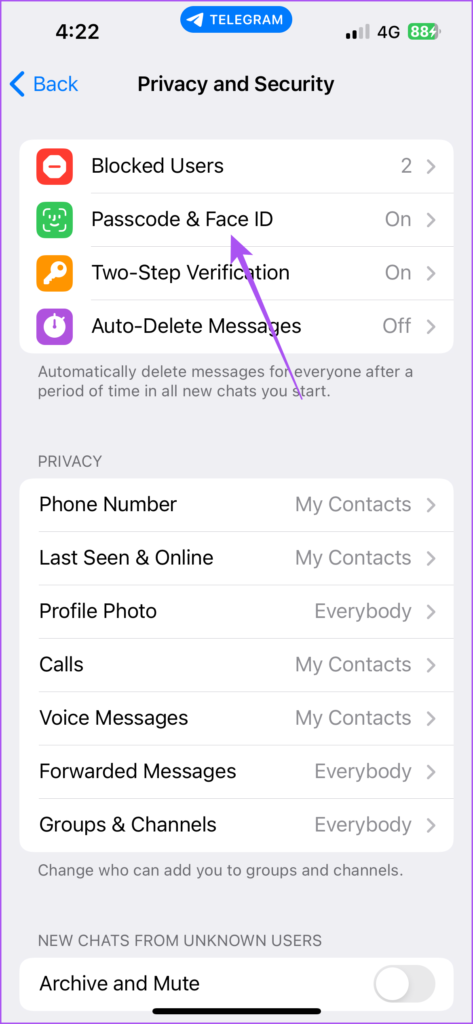
Langkah 5: Masukkan Kode Sandi Telegram Anda.
Langkah 6: Periksa apakah fitur opsi’Buka Kunci dengan ID Wajah’diaktifkan.
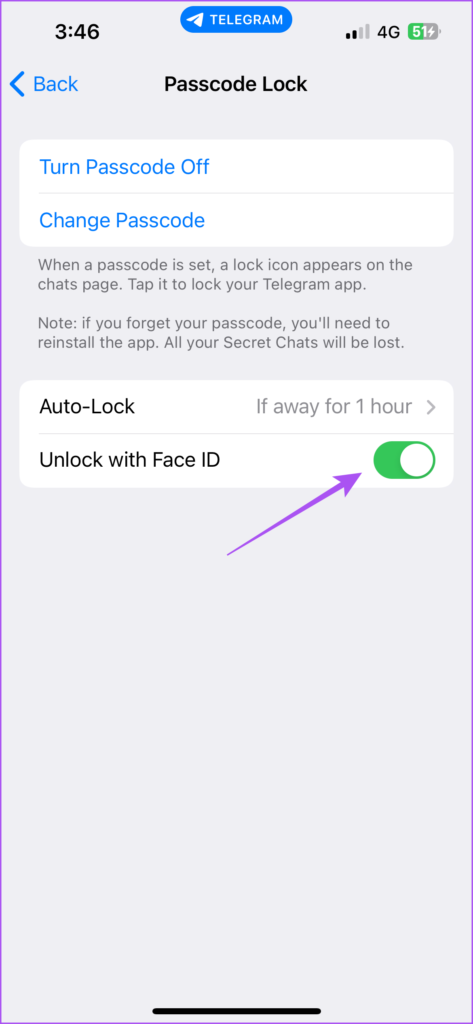
Jika tidak, aktifkan sakelar untuk mengaktifkannya. Kemudian, luncurkan kembali Telegram dan periksa apakah masalahnya telah teratasi.
Atau, berikut adalah cara Anda dapat memeriksa setelan ID Wajah untuk Telegram.
Langkah 1: Buka Pengaturan di iPhone Anda.
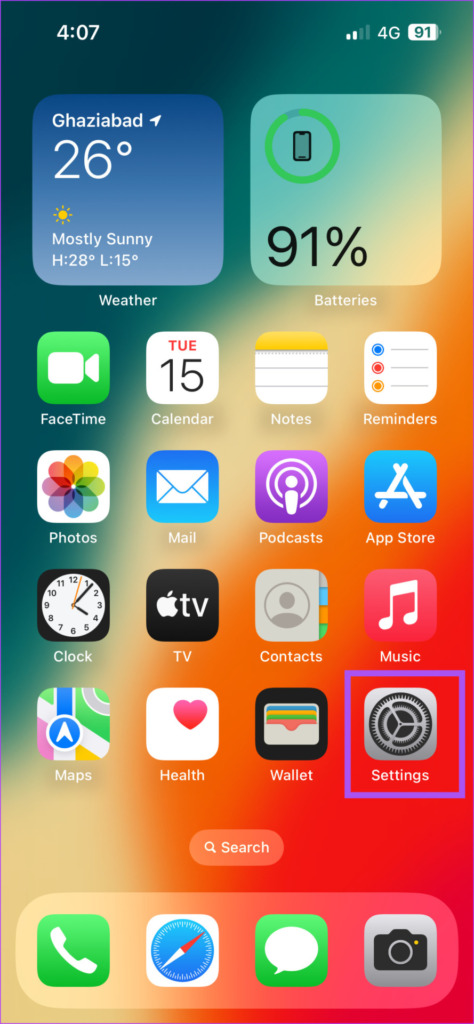
Langkah 2: Gulir ke bawah dan ketuk Telegram.
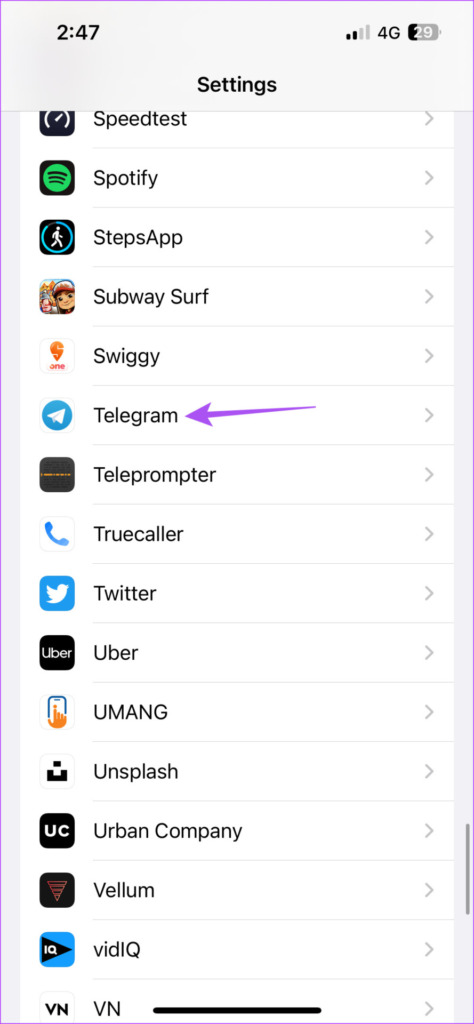
Langkah 3: Periksa apakah Face ID diaktifkan untuk aplikasi tersebut. Jika tidak, ketuk sakelar untuk mengaktifkan fitur.
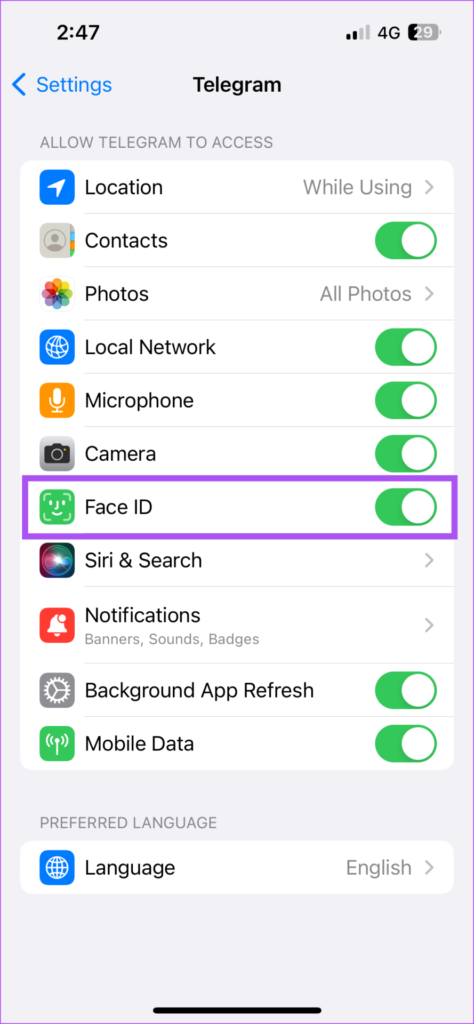
Langkah 4: Tutup aplikasi Setelan dan buka Telegram untuk memeriksa apakah masalah sudah teratasi.
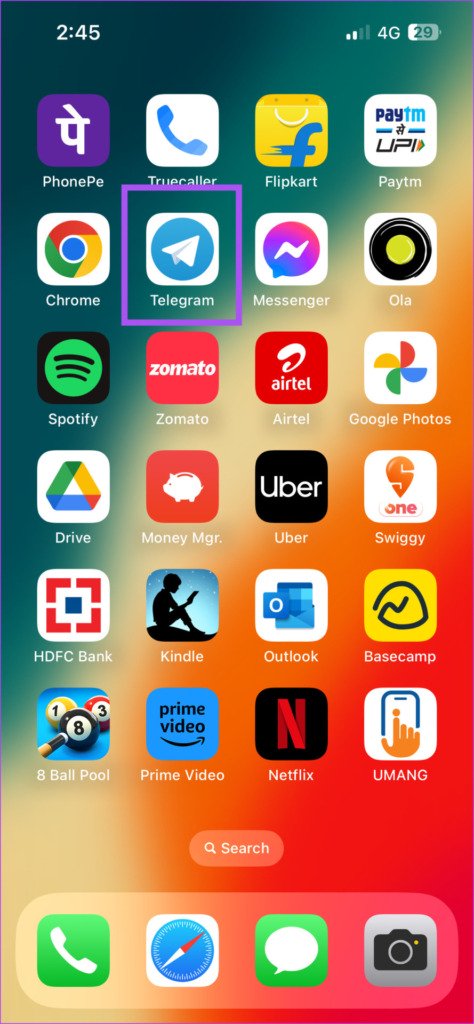
2. Periksa apakah Akses Face ID Diaktifkan
Face ID di iPhone memungkinkan Anda mengesahkan berbagai tindakan seperti pemasangan aplikasi, pembelian, memasukkan kata sandi, dll. Jika Face ID tidak berfungsi di Telegram, inilah cara lain untuk periksa apakah aplikasi di iPhone Anda telah memberikan izin untuk menggunakan Face ID. Begini caranya.
Langkah 1: Buka Pengaturan di iPhone Anda.
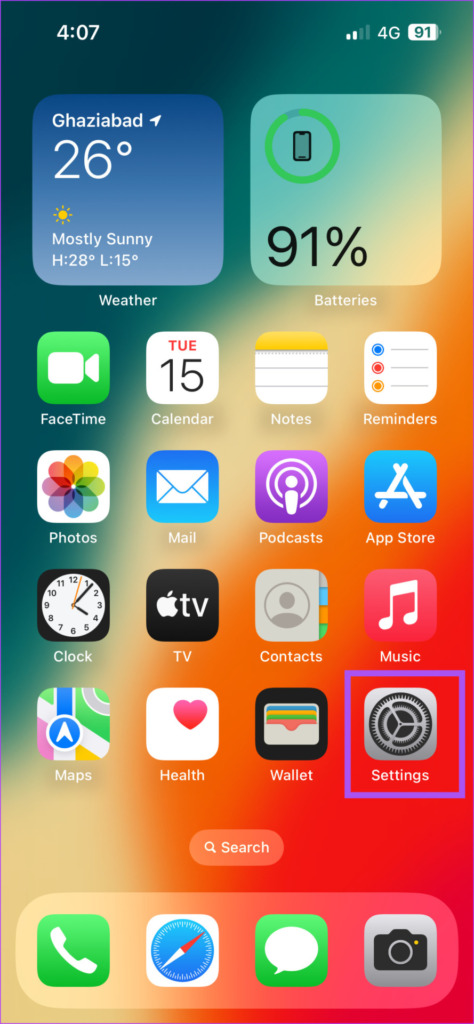
Langkah 2: Gulir ke bawah dan ketuk’Face ID & Kode Sandi.’
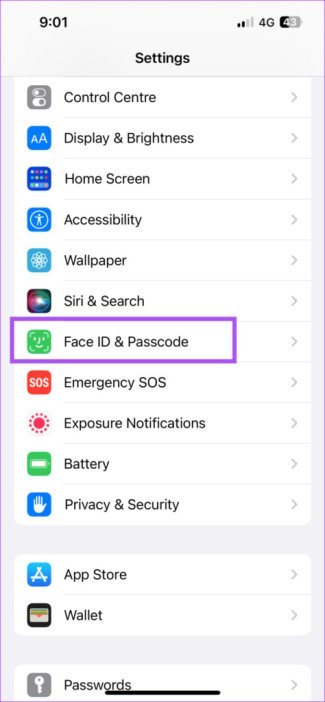
Langkah 3: Masukkan Kode Sandi iPhone Anda untuk mendapatkan akses.
Langkah 4: Ketuk Aplikasi Lain.
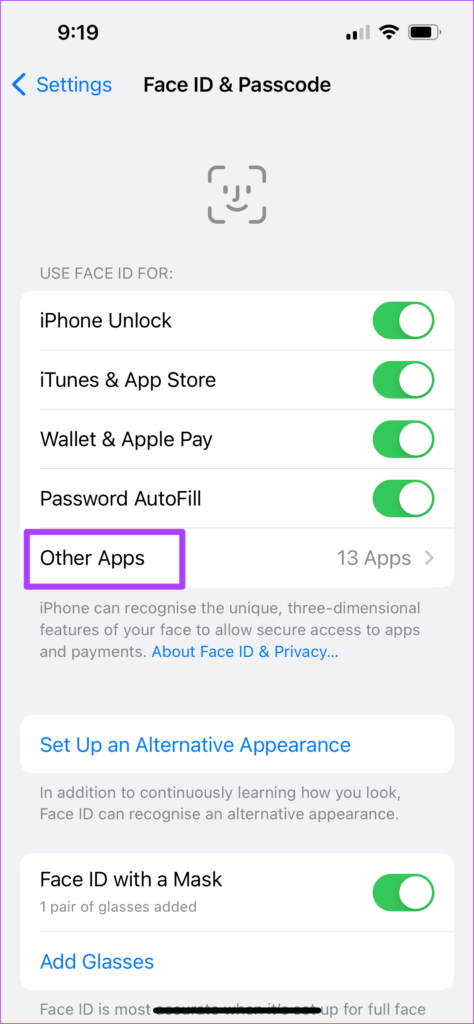
Langkah 5: Dari daftar aplikasi yang menggunakan Face ID, periksa apakah Telegram telah diizinkan untuk menggunakan Face ID.
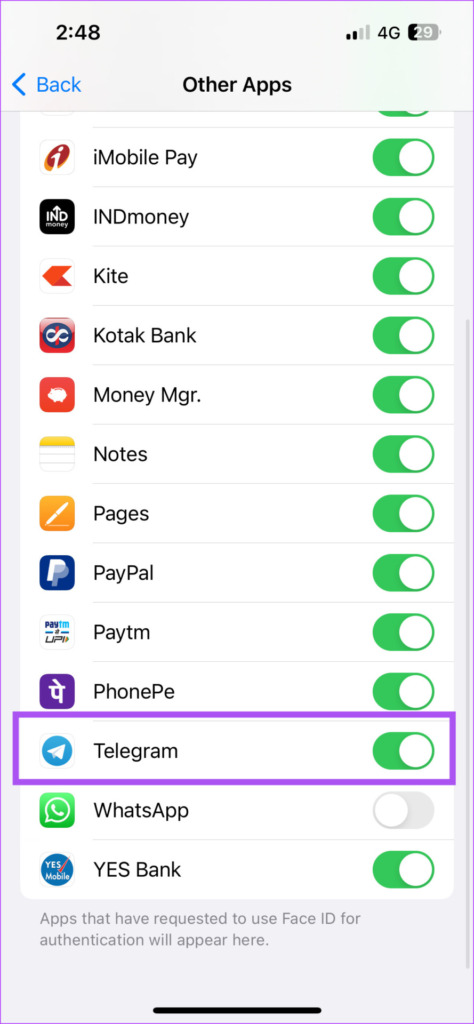
Jika tidak, ketuk sakelar di sebelah Telegram untuk mengaktifkan fitur.
3. Bersihkan Area Kamera TrueDepth
Solusi berikutnya terkait dengan area Kamera TrueDepth di bagian atas iPhone Anda (iPhone X dan model yang lebih tinggi). Fitur Face ID berfungsi berkat sistem Kamera TrueDepth. Takik di bagian atas iPhone Anda menyembunyikan kamera depan dan sensor, yang bekerja sama untuk mengaktifkan fungsi Face ID. Jadi, jika area takik pada iPhone Anda kotor, hal itu akan menyebabkan ID Wajah tidak dapat berfungsi dengan baik.
Kami menyarankan untuk membersihkan area Kamera TrueDepth iPhone Anda dengan kain mikrofiber bersih. Setelah itu, buka Telegram dan periksa apakah Face ID telah kembali berfungsi.
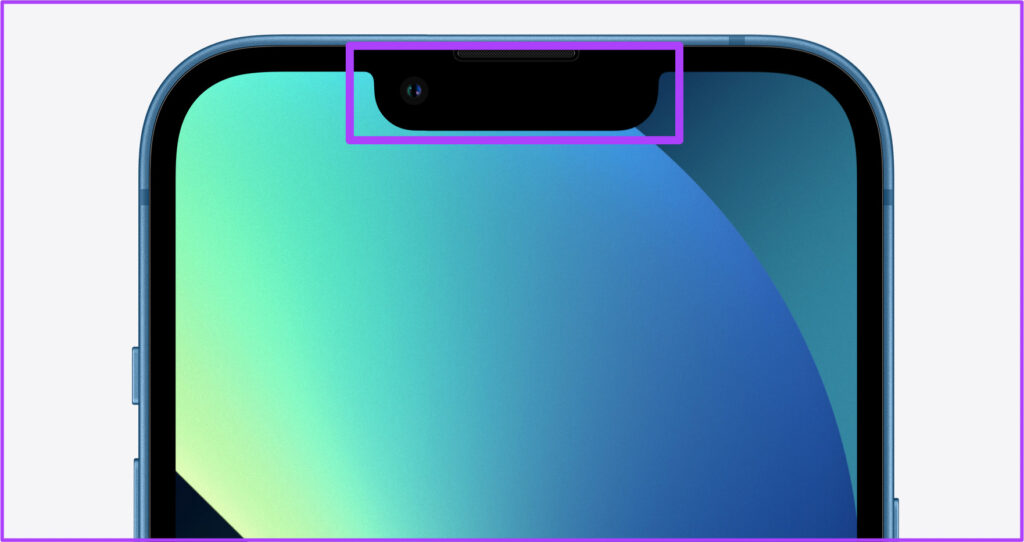
4. Tutup Paksa dan Luncurkan Ulang Telegram
Sering kali, menutup paksa aplikasi di iPhone Anda dapat membantu menyelesaikan banyak masalah terkait aplikasi. Jadi jika Anda masih tidak dapat menggunakan Face ID di Telegram, kami sarankan untuk berhenti secara paksa dan meluncurkan kembali aplikasi tersebut. Ini akan menyelesaikan masalah.
Langkah 1: Di layar utama iPhone Anda, geser ke atas dan tahan untuk membuka jendela aplikasi latar belakang.
Langkah 2: Geser ke kanan untuk mencari Telegram. Lalu, geser ke atas untuk menghapus aplikasi agar tidak berjalan di latar belakang.
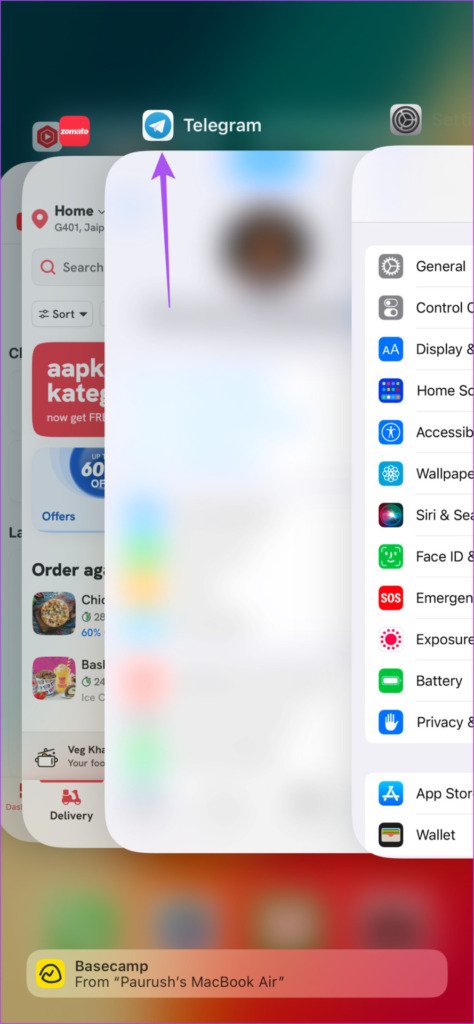
Langkah 3: Luncurkan ulang aplikasi Telegram dan periksa apakah Face ID berfungsi.
5. Perbarui Aplikasi Telegram
Jika tidak ada solusi yang berfungsi, kami sarankan Anda memperbarui aplikasi Telegram. Setiap pembaruan versi baru bertujuan untuk menghapus bug dan gangguan yang menyebabkan aplikasi tidak berfungsi. Jika Face ID tidak berfungsi di Telegram, kemungkinan versi saat ini tidak berfungsi dengan lancar dengan Face ID. Kami menyarankan untuk memperbarui aplikasi secara rutin di iPhone Anda.
Amankan Telegram Dengan Face ID
Solusi ini akan membantu Anda memecahkan masalah dan memperbaiki masalah Face ID yang tidak berfungsi di Telegram pada iPhone Anda. Kami juga telah membahas posting tentang membuat tautan nomor telepon di Telegram. Jika Anda membuat dan membagikan tautan, kontak Anda dapat mengobrol langsung dengan Anda hanya dengan mengetuk tautan itu. Bukankah itu fitur yang keren?
